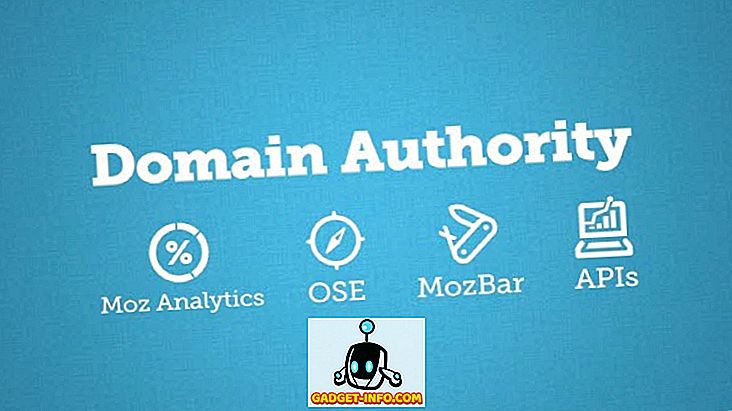تعد لوحة التتبع التي تعمل بنظام التشغيل Mac أحد أفضل الأجهزة في المجال ، وهناك سبب بسيط لذلك: الإيماءات. إن الإيماءات التي تدعمها macos بديهية للغاية ، وبمجرد البدء في استخدامها ، لا يمكنك تخيل استخدام جهاز كمبيوتر محمول بدونها. لذا ، كيف يمكنك جعل لوحة التتبع على MacBook الخاص بك الحبيب ، أكثر تخصيصها وفقا لاحتياجاتك؟ تقدم Apple 14 إيماءة في MacOS Sierra ، والتي يمكنك تمكينها أو تعطيلها وفقًا لاحتياجاتك ، ولكن ماذا لو كنت تريد المزيد؟ في هذه المقالة ، سأخبرك بالضبط كيف يمكنك إنشاء إيماءاتك المخصصة على جهاز Mac. لذا عليك القراءة والتعرف على كيفية الحصول على لوحة التتبع الخاصة بك للقيام بما تريد القيام به.
أفضل أداة تعمل باللمس
سنستخدم تطبيقًا باسم Better Touch Tool لإعداد إيماءات مخصصة على جهاز Mac. أفضل أداة تعمل باللمس ، أو BTT ، كما يشار إليها بشكل أكثر شيوعًا ، هي تطبيق شديد التنوع ، ومفيد للغاية ، لا يسمح فقط للمستخدمين بإنشاء إيماءات مخصصة ، بل يضيف وظيفة الانجذاب إلى نظام MacOS ، وأكثر من ذلك بكثير. تكون خيارات التخصيص التي يقدمها التطبيق غير محدودة تقريبًا ، وعند سعر 4 دولارات ، يكون سعره معقولًا للغاية. يقدم التطبيق نسخة تجريبية مجانية ، بحيث يمكنك اتباع هذا الدليل دون الحاجة إلى دفع ثمن التطبيق.
ملاحظة : يتبع التطبيق نموذج "الدفع على النحو الذي تريده" ، وتبدأ الأسعار من ~ 4 دولارات إلى حوالي 52 دولارًا ، ويمكن للمستخدمين اختيار السعر الذي يعتقدون أنه يستحق التطبيق.
التثبيت (إصدار تجريبي مجاني ، تراخيص من 4 دولارات)
إنشاء إيماءات مخصصة
بعد تنزيل التطبيق ، يمكننا البدء في إنشاء الإيماءات المخصصة التي نريدها. لأغراض التوضيح ، سأقوم بإنشاء إيماءات لفتح مواقع الويب ، مثل Beebom و Facebook و Google ، بالإضافة إلى إيماءات لتنفيذ إجراءات مثل "copy" و "paste" و "إغلاق علامة التبويب" و "الانتقال إلى علامة التبويب التالية" و أكثر من. ستقدم لك هذه الفكرة فكرةً عادلة حول كيفية إنشاء إيماءات مخصصة في لوحة التتبع لنظام التشغيل Mac ، وتحسين إنتاجيتك على نظام MacOS.
1. إنشاء حركات رسم لفتح مواقع الويب
يمكنك إنشاء إيماءات مخصصة لفتح مواقع الويب باستخدام أداة Better Touch. للقيام بذلك ، ما عليك سوى اتباع الخطوات الواردة أدناه:
- انقر على أيقونة "أداة أفضل اللمسة" في شريط القائمة ، وانتقل إلى التفضيلات.
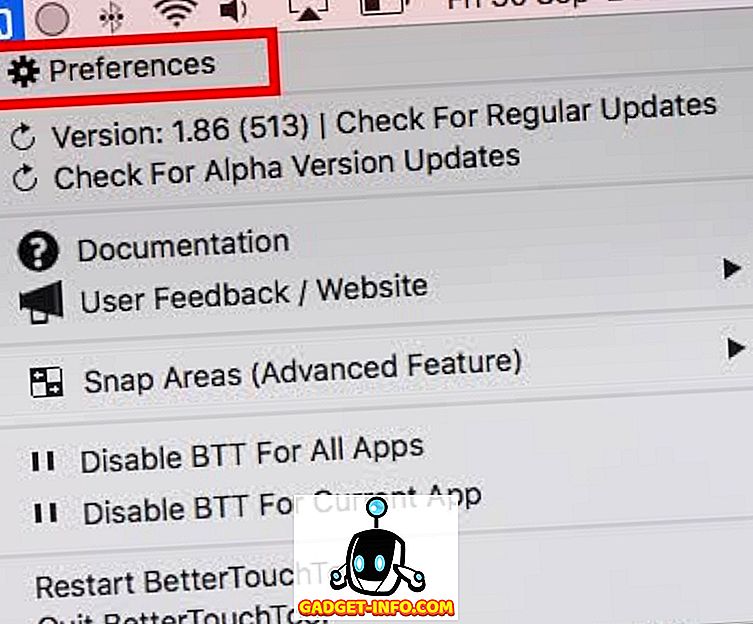
- في نافذة التفضيلات ، انتقل إلى "رسومات" ، وانقر على "إضافة رسم جديد".
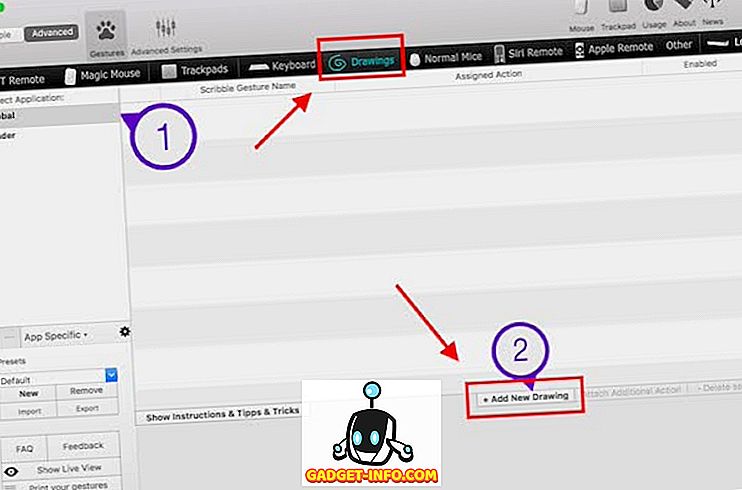
- ارسم إيماءة وتعيين اسم لها. سأخلق لفتة لفتح بيبوم. بمجرد الانتهاء ، انقر فوق "إنهاء & حفظ إيماءة".
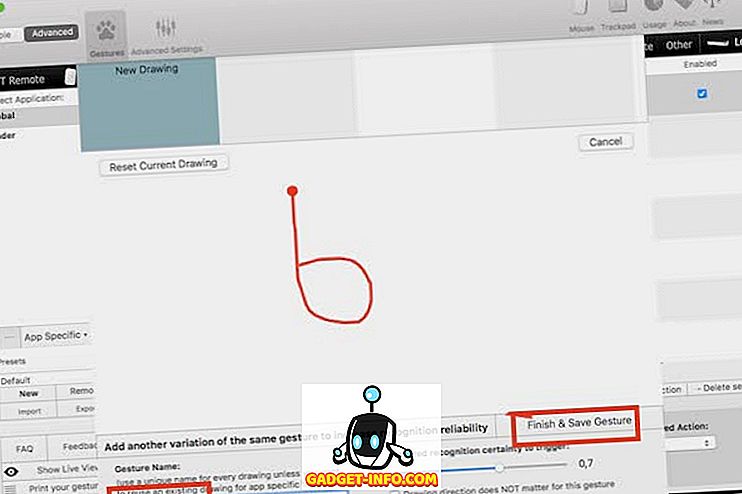
- ستصبح إيماءةك مرئية الآن في علامة التبويب "الرسومات". انقر على القائمة المنسدلة التي تحمل عبارة "Trigger Predefined Action" ، وابحث عن "عنوان URL مفتوح". حدد "فتح عنوان URL / عنوان URL مع التحديد".
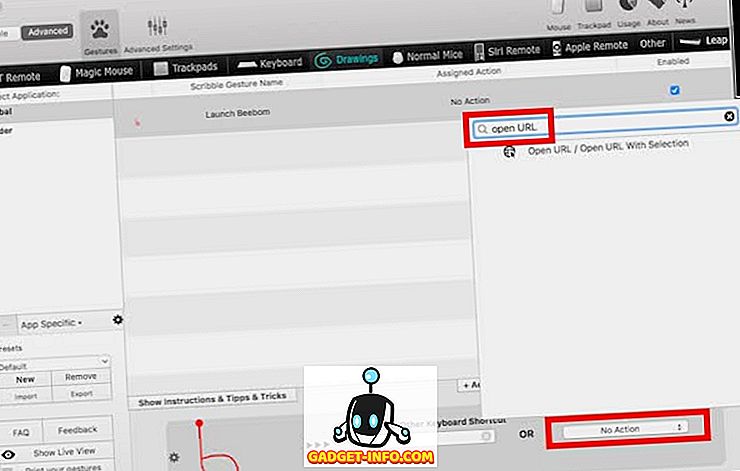
- أدخل عنوان URL لموقع الويب الذي تريد فتحه (سأستخدم //beebom.com) ، ثم اضغط على Enter.
تم إنشاء إيماءة الآن ، ولكن لا يزال هناك المزيد الذي يمكنك فعله ، حتى تتمكن من استخدام هذه الإيماءة.
2. إنشاء مشغل للرسم
لاستخدام إيماءات الرسم الخاصة بك ، ستحتاج إلى مشغّل يخبر جهاز Mac بأنه يجب عليه انتظار إيماءة. للقيام بذلك ، اتبع الخطوات الموضحة أدناه:
- في نافذة التفضيلات ، حدد "لوحة التتبع" أو "لوحة المفاتيح" ، بناءً على ما إذا كنت تريد إيماءة لوحة التتبع الخاصة بالمشغل أو اختصار لوحة المفاتيح. انا ذاهب مع تراكباد. بعد ذلك ، انقر على "إضافة إيماءة جديدة".
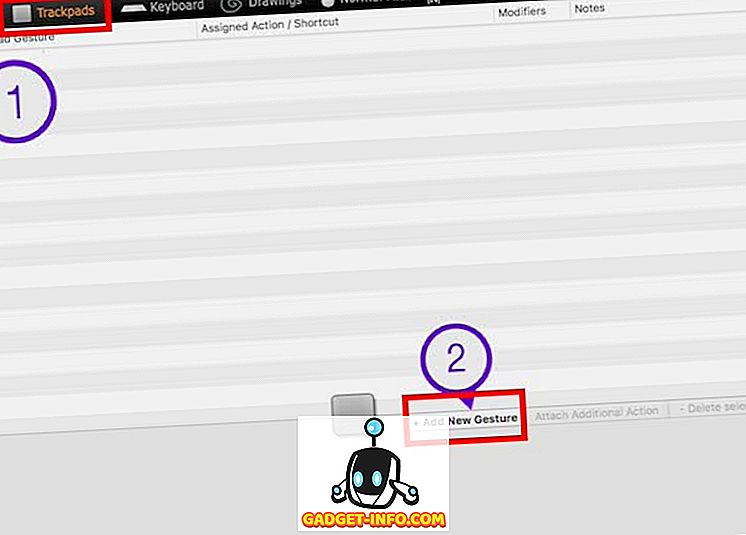
- ضمن إيماءة لوحة اللمس ، حدد الإيماءة التي تريدها ، سأستخدم "أربعة إصبع إصبع".
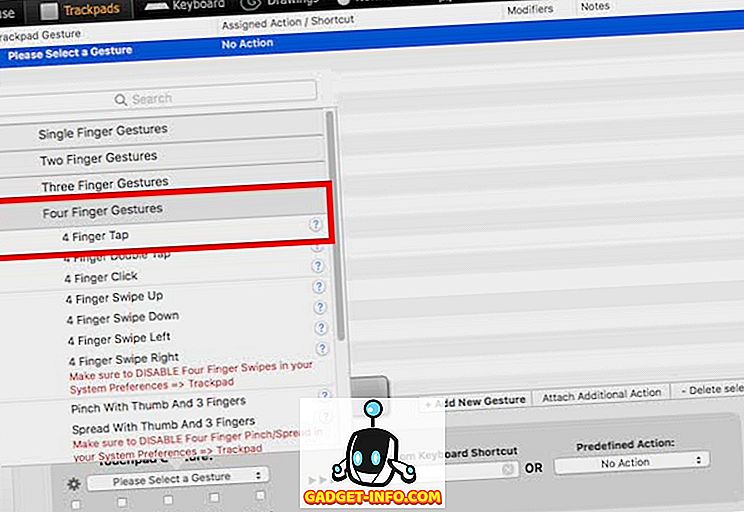
- ثم ، ضمن "إجراء محدد مسبقًا" ، ابحث عن "بدء التسجيل" ، وحدد "بدء تسجيل الرسم / إيماءة الماوس".
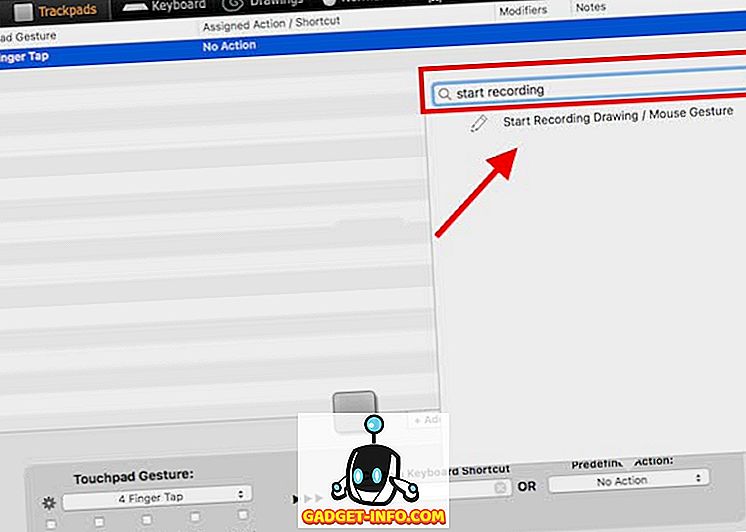
أنت الآن جاهز لاستخدام إيماءة الرسم المخصصة.
3. باستخدام اللفتة
أفضل جزء حول الإيماءات هو أنه يمكن استخدامها بغض النظر عن التطبيق الذي تستخدمه. لاستخدام إيماءة مخصصة ، ما عليك سوى اتباع الخطوات الموضحة أدناه:
- قم بإجراء إصبع أربعة إصبع على لوحة التتبع Mac. سيؤدي ذلك إلى فتح منطقة تسجيل على شاشتك.
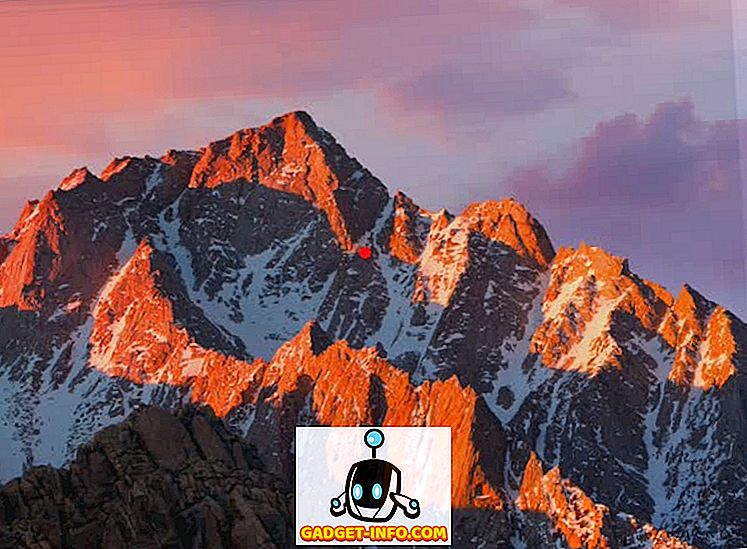
- ارسم إيماءة باستخدام لوحة التعقب ، وبمجرد ترك لوحة التتبع ، ستحاول أداة Better Touch التعرف على الإيماءة التي قمت بها ، وتنفيذ الإجراء المتعلق بها ؛ في هذه الحالة ، يتم فتح الأداة - Info.comwebsite.
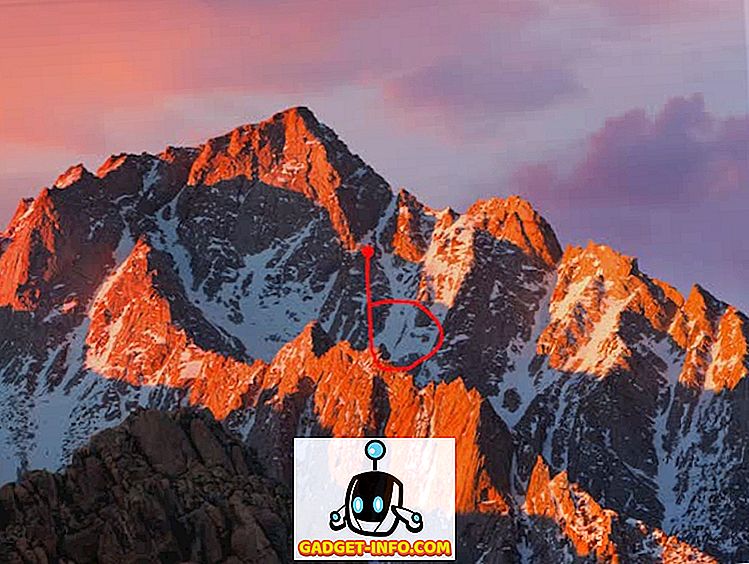
4. إنشاء إيماءات لتنفيذ الإجراءات
إذا كنت تريد استخدام صنابير مخصصة وإيماءات على لوحة التتبع لتنفيذ إجراءات شائعة مثل النسخ واللصق وما إلى ذلك ، ما عليك سوى اتباع الخطوات الواردة أدناه:
- في أداة تفضيلات أداة Better Touch ، انقر فوق "Trackpads" ، ثم فوق "إضافة إيماءة جديدة".
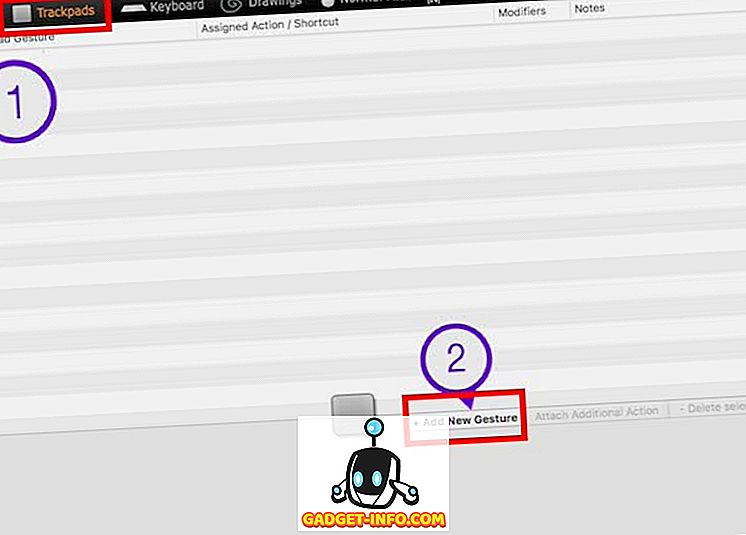
- حدد نوع الإيماءة التي تريدها. سأقوم بإنشاء إيماءة لنسخ النص ، وسأستخدم إيماءة "Tip Tap Left" ، تحت "إيماءات الإصبع" Two Festures Gestures.
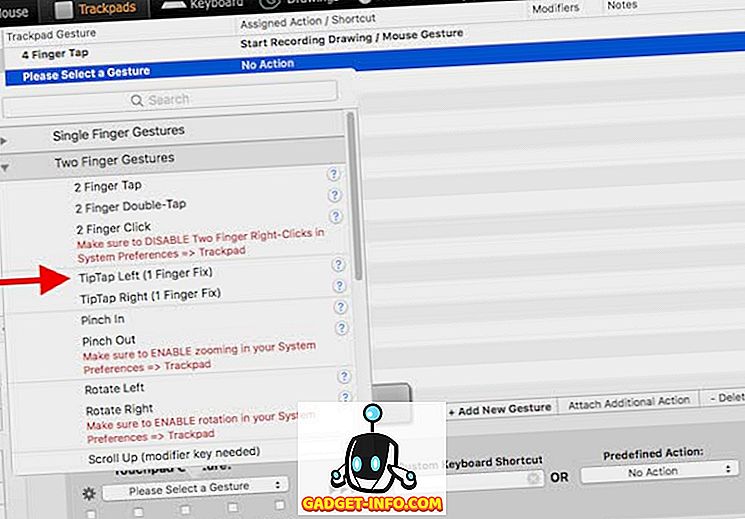
- بعد ذلك ، انقر فوق مربع النص الذي يقرأ "Custom Keyboard Shortcut" ، ثم اضغط على Command + C.
يمكنك الآن البدء مباشرة باستخدام الإيماءة على جهاز Mac الخاص بك ، في أي تطبيق.
ملاحظة: إذا لم تكن متأكدًا مما تعنيه الإيماءة ، فقم ببساطة بتحديدها ، وستتمكن من رؤية ما هي الإيماءة ، على لوحة التتبع الصغيرة في نافذة تفضيلات أداة Better Touch.
استخدم الإيماءات على لوحة التتبع Mac لتبسيط سير العمل
الآن بعد أن عرفت كيف يمكنك إنشاء مجموعة متنوعة من الإيماءات على جهاز Mac ، امض قدمًا وأنشئ إيماءات مخصصة لك. يؤدي استخدام إيماءات مخصصة إلى تبسيط سير العمل إلى حد كبير ، طالما أنك تنشئ إيماءات يسهل عليك القيام بها ، وتعيين الإجراءات التي تستخدمها كثيرًا. على سبيل المثال ، أستخدم إيماءات للنسخ واللصق والتبديل بين علامات التبويب وإغلاق علامات التبويب والمزيد. لا أستخدم الكثير من إيماءات الرسم ، باستثناء بعض الأزواج لفتح مواقع الويب التي أكررها.
كما هو الحال دائمًا ، أرحب بأفكارك وآرائك حول إنشاء إيماءات مخصصة على لوحة التتبع لنظام التشغيل Mac ، وتريد أن تسمع عن حالات الاستخدام التي تضعها في اعتبارك لمثل هذه الإيماءات. إذا كنت قد استخدمت أداة Better Touch Tool من قبل ، فهل سبق لك استخدام الميزات المتقدمة التي يقدمها التطبيق؟ كيف كانت تجربتك مع ذلك؟ أيضًا ، إذا كنت تعرف التطبيقات الأخرى التي لها وظائف مماثلة ، والتي تعتقد أنها أفضل من أداة Better Touch ، فأخبرنا بها في قسم التعليقات أدناه.